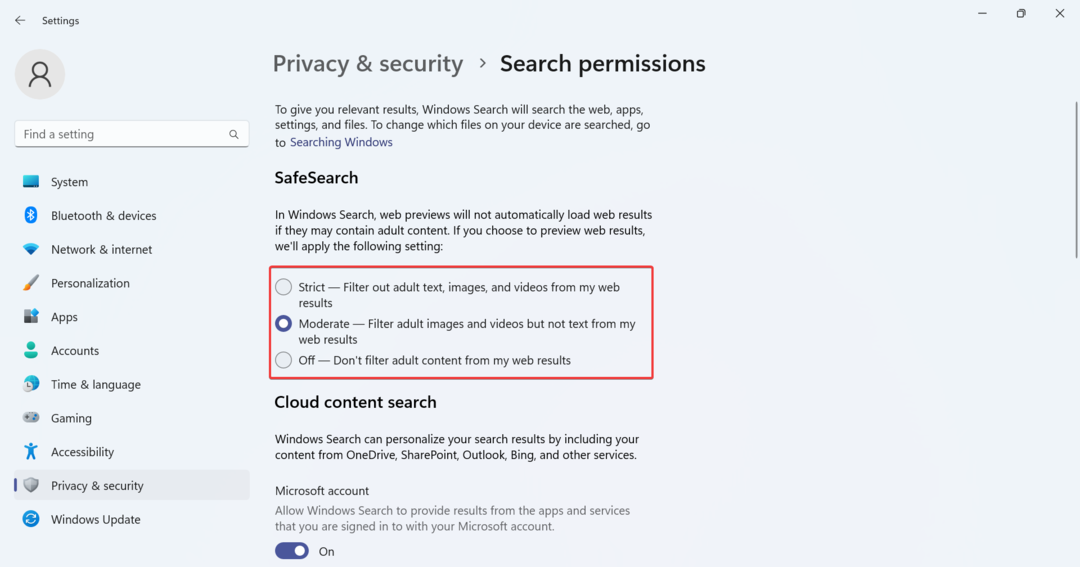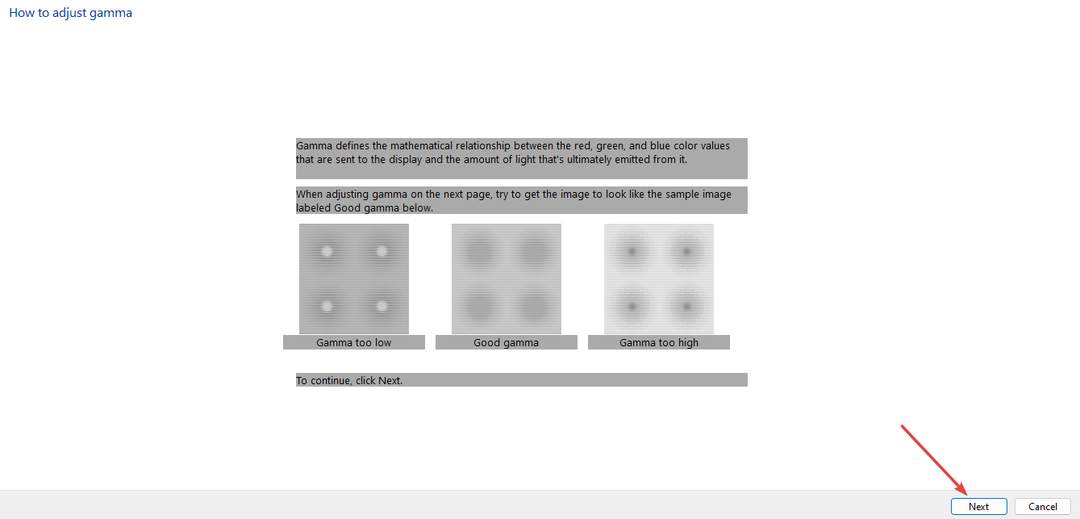- למרות ש-WMC אינו נגיש במכשירים שולחניים, יש דרכים לעקיפת מגבלה זו.
- בעוד שמדריך זה מכוון למשתמשי Windows 10 ו-11, הוא יכול להועיל גם למשתמשי Windows 7 ו-8.
- נצל את כל מה שיש ל-WMC להציע על ידי יישום הפתרונות במדריך זה.
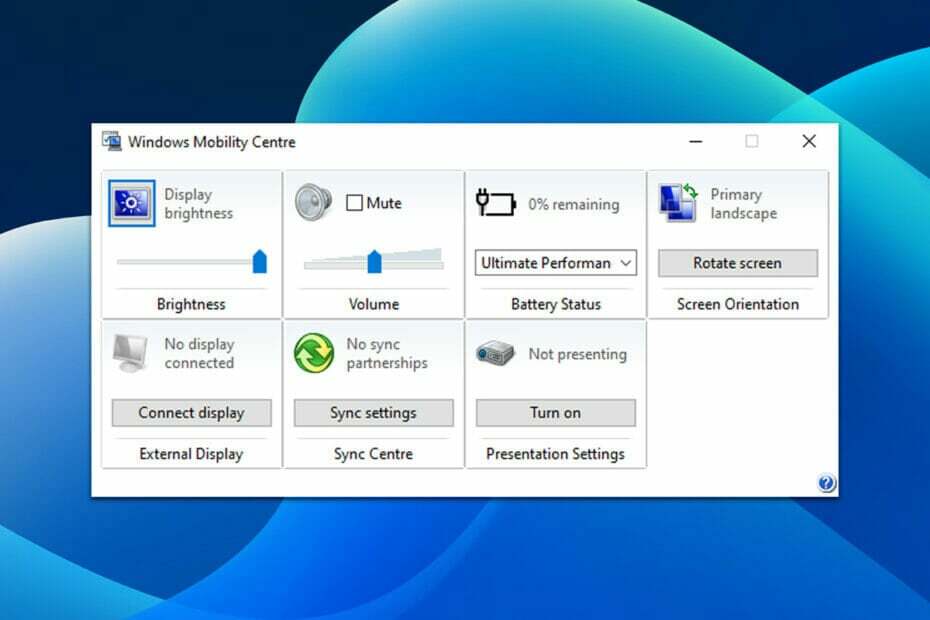
איקסהתקן על ידי לחיצה על הורד את הקובץ
תוכנה זו תתקן שגיאות מחשב נפוצות, תגן עליך מאובדן קבצים, תוכנות זדוניות, כשל חומרה ותייעל את המחשב שלך לביצועים מקסימליים. תקן בעיות במחשב והסר וירוסים כעת ב-3 שלבים פשוטים:
- הורד את Restoro PC Repair Tool שמגיע עם טכנולוגיות מוגנת בפטנט (פטנט זמין כאן).
- נְקִישָׁה התחל סריקה כדי למצוא בעיות של Windows שעלולות לגרום לבעיות במחשב.
- נְקִישָׁה תקן הכל כדי לתקן בעיות המשפיעות על האבטחה והביצועים של המחשב שלך
- Restoro הורד על ידי 0 הקוראים החודש.
למרבה הצער, שינוי ההגדרות הבסיסיות של מכשיר ה-Windows שלך, כגון בְּהִירוּת ונפח, יכול להיות קצת טרחה. כדי להגיע להגדרות השגרתיות הללו, המשתמשים צריכים לנווט את דרכם בכמה תפריטים, וזה די לא אינטואיטיבי.
למרבה המזל, Windows כולל כלי המאפשר למשתמשים להגיע ולשנות את ההגדרות הרגילות הללו בלחיצת אצבע. הבעיה היא שמעט אנשים יודעים על קיומו. ואלה שכן, אולי לא ידעו איך להפעיל את זה.
מהו מרכז הניידות של Windows?
הוצג לראשונה ב-Windows Vista, מרכז הניידות של Windowsאוֹ WMC הוא רכיב Windows מובנה המרכז מידע והגדרות הרלוונטיים ביותר למכשירים ניידים וניידים.
חלק מהמידע וההגדרות האמורים כוללים הגדרות אודיו, חיי סוללה וסכימות צריכת חשמל, בהירות תצוגה וחוזק וסטטוס הרשת האלחוטית, בין היתר, בהתאם לחומרת המכשיר.
למרבה הצער, WMC אינו נגיש במכשירים שולחניים. עם זאת, ניתן לעקוף מגבלה זו על ידי שינוי הרישום של Windows.
כיצד אוכל לגשת למרכז הניידות של Windows במחשב נייד?
1. השתמש בסרגל החיפוש
1. לחץ על מפתח Windows או לחץ על הַתחָלָה לַחְצָן.
2. סוּג מרכז הניידות של Windows לתוך שורת החיפוש.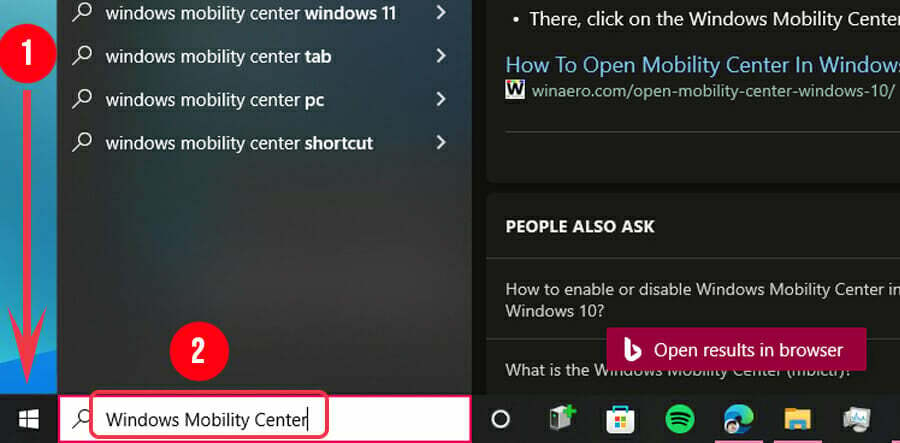
3. לחץ על מרכז הניידות של Windows.
2. השתמש בסמל הסוללה במגש המערכת
1. אתר את סמל הסוללה במגש המערכת ולחץ עליו באמצעות לחצן העכבר הימני.
2. אחת האפשרויות הזמינות תהיה מרכז הניידות של Windows. לחץ על זה.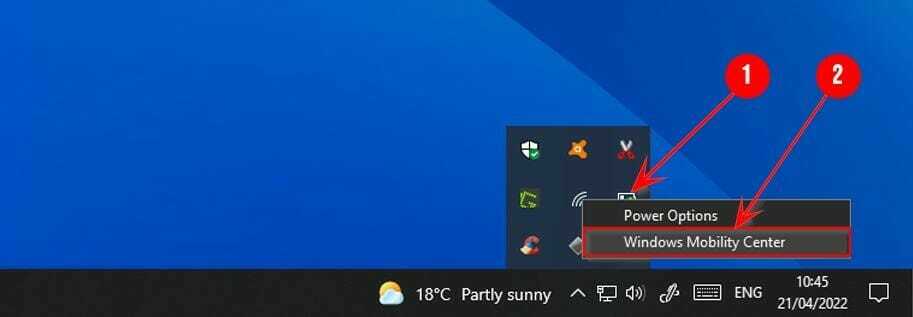
3. נסה את התפריט Power User
1. פתח את ה תפריט Power User על ידי לחיצהחלונות + איקס או לחיצה ימנית על הַתחָלָה לַחְצָן.
2. למצוא מרכז ניידות וללחוץ עליו.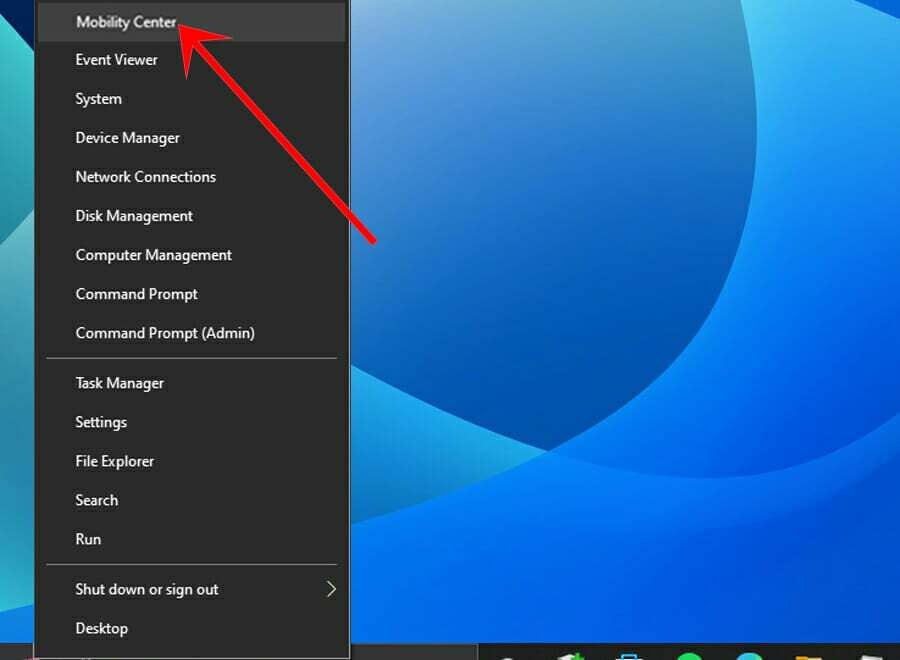
4. השתמש בתיבת הדו-שיח הפעלה
1.פתח את חלון ההפעלה על ידי לחיצה חלונות + ר.
2. סוג mblctr.exe בחלון הדו-שיח ולחץ להיכנס או לחץ על בסדר.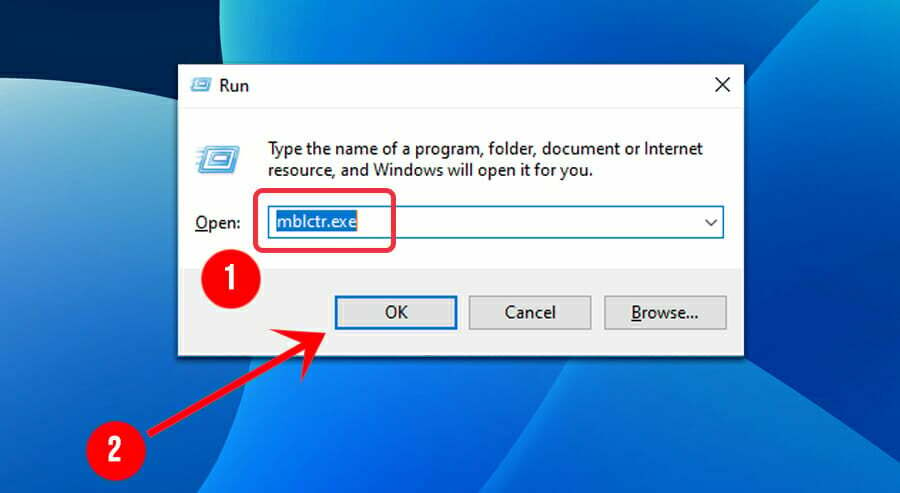
- 7 דרכים לגרום ל-Windows + Shift + S לעבוד ב-Windows 11
- ליבת התיקון PVP.net הפסיקה לעבוד [3 פתרונות בדוקים]
- 3 תיקונים עבור מאתר באגים נמצא פועל במערכת שלך
- מתקין NVIDIA לא יכול להמשיך? 4 דרכים קלות לתקן את זה
כיצד אוכל לגשת למרכז הניידות של Windows במחשב שולחני?
1.פתח את התפריט Power User על ידי לחיצה על חלונות + איקס או לחץ לחיצה ימנית על הַתחָלָה.
2. אתר ולחץ על שורת פקודה (מנהל מערכת) אוֹ Windows PowerShell (אדמין).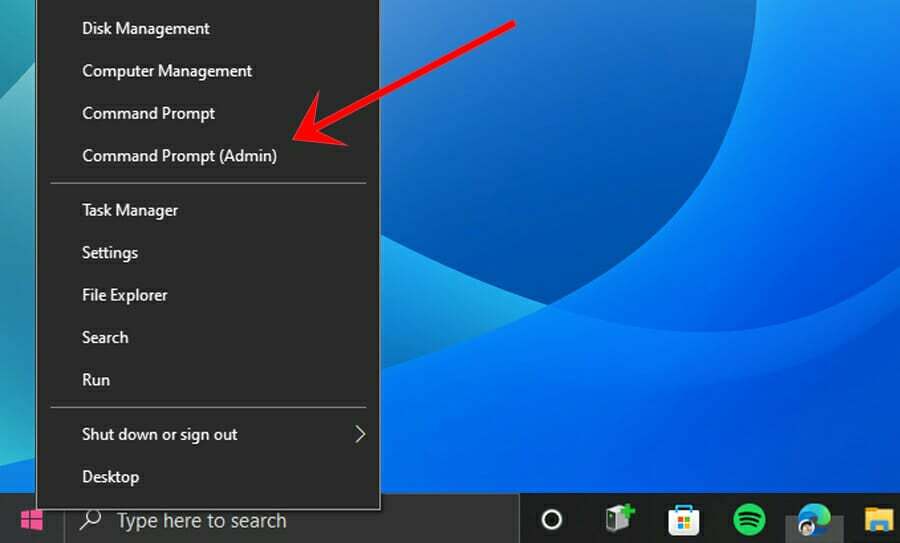
3. הקלד את הפקודה הבאה בקונסולה ולאחר מכן הקש להיכנס.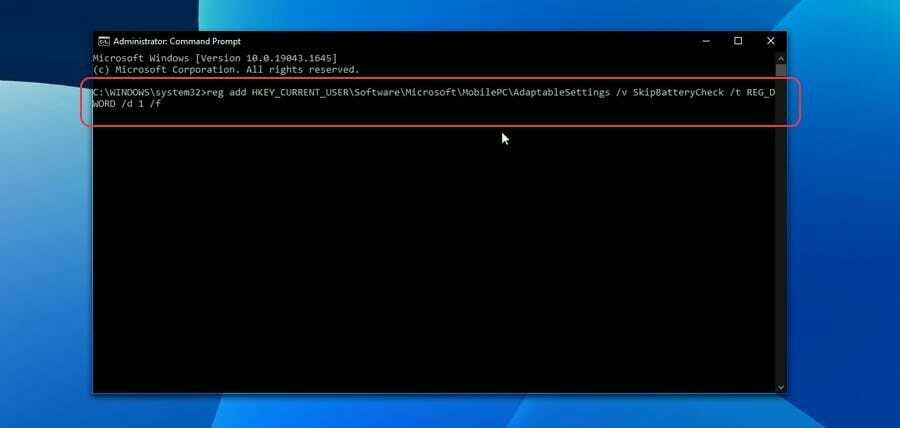
4. לאחר מכן, הקלד את הפקודה השנייה בקונסולה, ולאחר מכן הקש להיכנס.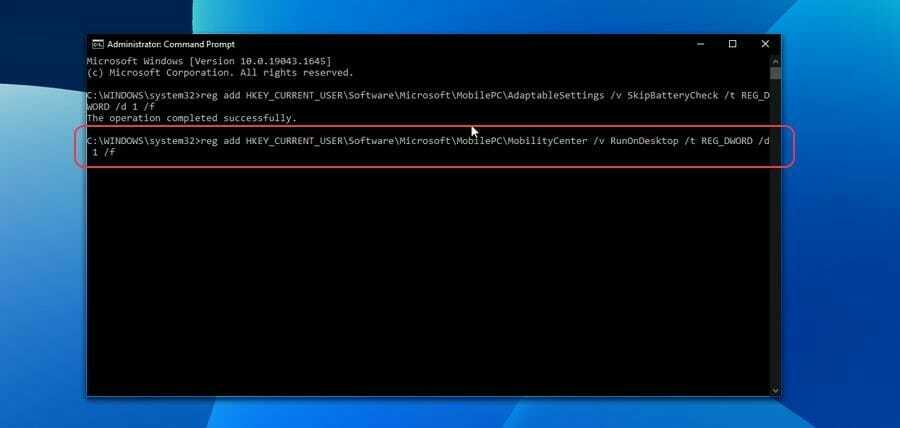
כיצד אוכל ליצור קיצור דרך בשולחן העבודה עבור Windows Mobility Center?
1. לחץ לחיצה ימנית על רווח בשולחן העבודה שלך.
2. העבר את סמן העכבר מעל חדש ולאחר מכן לחץ על קיצור.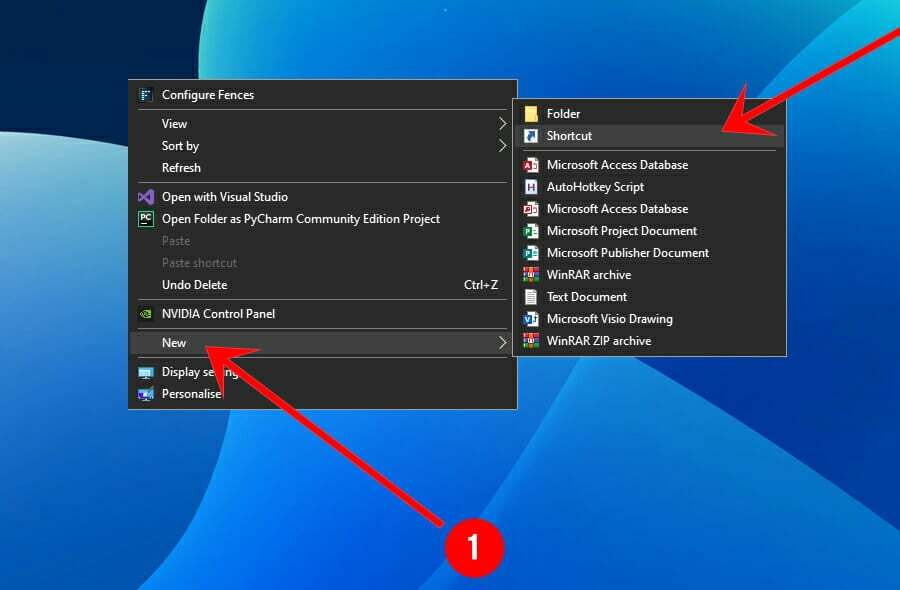
3. סוּג mblctr.exe בשדה הטקסט ולאחר מכן הקש להיכנס או לחץ על הַבָּא.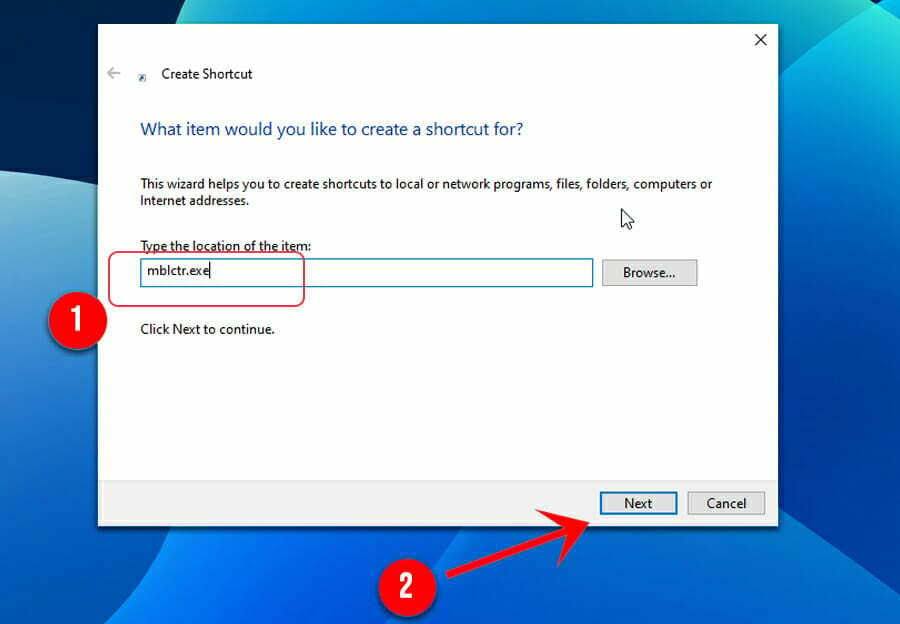
4. סוּג מרכז הניידות של Windows בשדה הטקסט ואז הקש להיכנס או לחץ על סיים.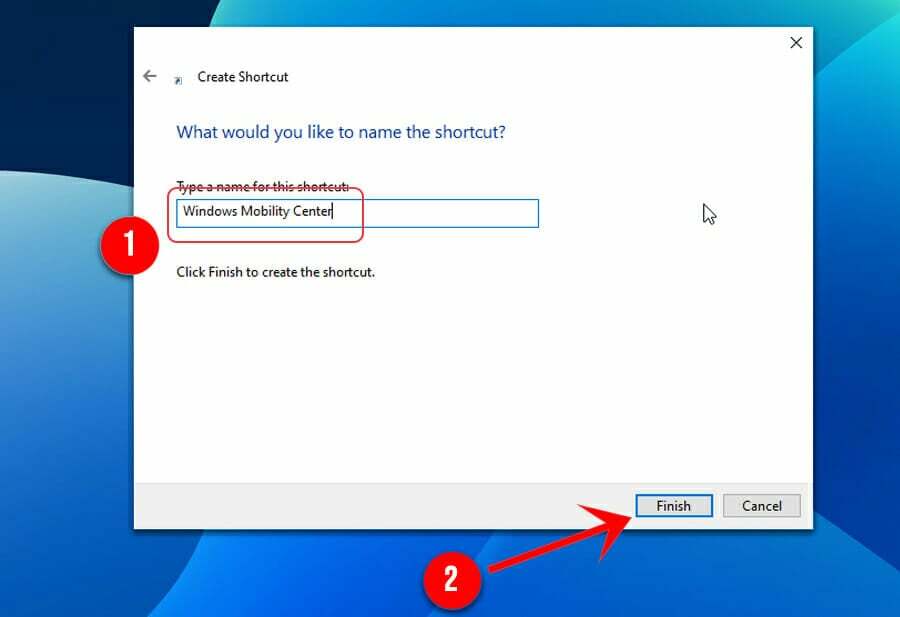
אני מקווה שהמדריך הזה עזר לך. ספר לנו איזה מהשלבים האלה היה הכי מועיל לך.
ואם אתה יודע על דרכים אחרות להפעיל ולגשת למרכז הניידות של Windows, אל תהסס לשתף אותנו בסעיף ההערות למטה. נשמח לשמוע ממך.
 עדיין יש בעיות?תקן אותם עם הכלי הזה:
עדיין יש בעיות?תקן אותם עם הכלי הזה:
- הורד את כלי תיקון המחשב הזה מדורג נהדר ב-TrustPilot.com (ההורדה מתחילה בעמוד זה).
- נְקִישָׁה התחל סריקה כדי למצוא בעיות של Windows שעלולות לגרום לבעיות במחשב.
- נְקִישָׁה תקן הכל כדי לתקן בעיות עם טכנולוגיות פטנט (הנחה בלעדית לקוראים שלנו).
Restoro הורד על ידי 0 הקוראים החודש.